Como sempre se esperava de Spotify, está nos dando o conteúdo perfeito, incluindo podcasts e acesso ilimitado a milhões de músicas. Spotify também nos deu o recurso de baixar as músicas para que pudéssemos ouvi-las mesmo que nossa conexão com a internet fosse perdida. Desde em Spotify podemos encontrar quase todas as nossas músicas favoritas, sempre baixamos diretamente cada música e lista de reprodução que vemos. Isso obviamente tornará o local de armazenamento do nosso dispositivo cheio, especialmente se o armazenamento externo não estiver sendo utilizado. Neste caso, você deve realmente conhecer o procedimento em como mover Spotify para cartão SD.
Se você estiver pesquisando na rede sobre como mover Spotify para cartão SD, acho que você tem sorte de acessar este artigo, pois trata de todas as soluções possíveis e mais confiáveis que você pode fazer sobre como se mover Spotify para cartão SD. Sinta-se à vontade para aprender e adquirir algum conhecimento deste post para que você possa aproveitar mais sobre o uso Spotify o tempo todo.
Conteúdo do Artigo Parte 1. Por que não consigo me mover Spotify para cartão SD?Parte 2. Como Economizar Spotify Música para cartão SD com PremiumParte 2. Como baixar músicas de Spotify para cartão SD gratuitamenteParte 3. Em Conclusão
Vamos começar esta seção respondendo primeiro à pergunta “por que você não pode mudar Spotify armazenamento para o cartão SD?” e depois “como mover Spotify para o cartão SD?” Uma das principais razões pelas quais seu cartão SD não pode ser usado para o armazenamento de seu Spotify downloads pode ser que seu cartão SD tenha menos espaço disponível em comparação com o armazenamento interno ou o armazenamento do telefone. Uma vez o Spotify aplicativo foi baixado e instalado no seu dispositivo e, em seguida, você tenta baixar suas músicas favoritas, o aplicativo provavelmente verificará e escolherá qual contém mais espaço entre o telefone ou a memória do cartão SD. Todos os seus downloads Spotify as músicas serão salvas automaticamente na mais disponível. Portanto, se você sempre quis utilizar mais seu cartão SD, certifique-se de que, ao instalar o aplicativo novamente, já tenha preparado muito espaço livre no cartão SD.
Como mencionei na introdução há pouco, se você está sempre ficando sem memória nos últimos dias e deseja economizar um pouco de seu armazenamento interno, seria útil ter um cartão SD inserido em seu dispositivo, pode ser um telefone ou um tablet. No entanto, esta forma funciona sozinha para todos Spotify Premium assinantes, uma vez que eles são os únicos com permissão ou privilégio oficial e formal para baixar músicas de Spotify através de sua taxa de assinatura paga todos os meses. Estes baixados Spotify as músicas podem ser usadas para reprodução offline.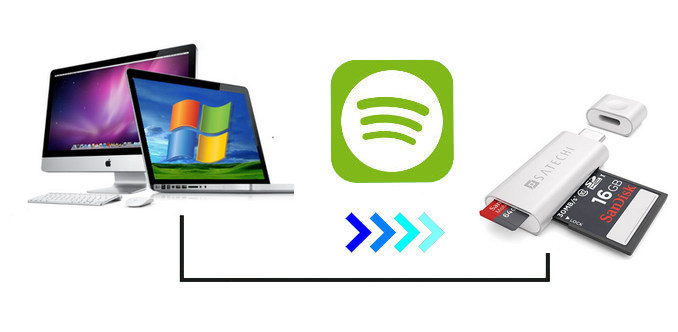
Através do conteúdo do capítulo acima, você pode saber que Spotify Assinantes premium podem economizar Spotify música para o cartão SD. Abaixo listei os programas mais recomendados sobre como mover Spotify para o cartão SD. Requer apenas alguns passos de sua parte e é absolutamente simples e conveniente. E isso pode ser feito dentro do Spotify app sozinho.
Passo 1. Abra seu dispositivo e clique no seu Spotify app.
Passo 2. Na interface principal do aplicativo, selecione a aba “Sua Biblioteca”.
Etapa 3. Agora, localize o botão Configurações, que é representado por um ícone de engrenagem, e clique nele uma vez encontrado para iniciar oficialmente a janela Configurações.
Passo 4. Em seguida, selecione o botão Armazenamento. Ele lhe dará dois resultados, nomeadamente o armazenamento do dispositivo e o cartão SD. Você é livre para escolher qualquer um dos dois, qual você prefere mais para ser o local final do seu download. Spotify músicas. Mas já que estamos falando sobre como mover Spotify para o cartão SD, clique na pasta do cartão SD.
Etapa 5. Depois de feita a seleção, você pode clicar no botão OK para salvar as alterações feitas em seu Spotify app e para que o local de armazenamento seja alterado para armazenamento externo. Você deve estar preparado para esperar alguns minutos, especialmente se tiver uma enorme biblioteca de músicas.
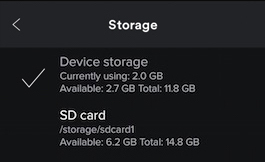
Passo 1. A primeira coisa que você precisa fazer é dar uma olhada no canto superior direito do seu Spotify aplicativo de desktop. Você notará uma seta ao lado do seu nome de usuário. A partir daí, clique na opção Configurações.
Passo 2. A próxima etapa é continuar navegando até ver a opção Mostrar configurações avançadas.
Etapa 3. A partir daí, procure Armazenamento de músicas offline para verificar onde todos os arquivos de cache estão sendo mantidos e armazenados.
Passo 4. Clique em Avançar no botão ou opção Alterar Local para que você possa finalmente começar a inserir o novo local de sua preferência. E novamente, já que estamos abordando como mover Spotify para o cartão SD, escolha o armazenamento externo ou o seu cartão SD.
O método que foi explicado acima está funcionando apenas para usuários Premium, então certamente seria um problema se você estivesse apenas usando o Spotify Aplicativo de música grátis. Então, a opção que melhor se adapta a você é fazer uso de uma ferramenta profissional que pode ajudá-lo a baixar músicas sem a necessidade de assinar Spotify Prêmio. A melhor ferramenta que pode ajudá-lo não é outra TuneSolo Spotify Conversor de música Spotify.
Vamos primeiro ter uma introdução às características do TuneSolo Spotify Music Converter antes de discutirmos as etapas detalhadas sobre como usá-lo para baixar músicas e, mais tarde, como mover Spotify para cartão SD.
Baixar Spotify canções
Comecemos pela capacidade de TuneSolo Spotify Music Converter para ajudá-lo quando se trata de baixando seu favorito Spotify músicas. Na verdade, este é um recurso muito útil para todos os usuários gratuitos que aproveitam o aplicativo e também para todos que estão planejando encerrar seus Spotify inscrição. Saiba que você ainda poderá ouvir sua música favorita Spotify músicas com a ajuda de TuneSolo Spotify Conversor de música.
Escuta Off-line
Outro recurso destinado apenas aos usuários Premium é a reprodução offline e com prazer, TuneSolo pode oferecer-lhe o mesmo recurso também. Uma vez que as músicas são baixadas em seu dispositivo, agora você poderá reproduzi-las offline e apreciá-las sem a necessidade de procurar uma conexão estável com a Internet. Então, basicamente com seus dados móveis desligados, você ainda pode transmitir todas as suas listas de reprodução favoritas e até podcasts depois de salvos em seu dispositivo.
Formatos de saída comuns disponíveis
Como já foi discutido que você é capaz de baixar as músicas do Spotify através da ajuda de TuneSolo, você também deve conhecer os formatos de saída disponíveis antes de prosseguir com o download. Os formatos de saída mais comuns incluem o formato MP3, formato WAV, formato de saída AAC e FLAC.
As músicas baixadas podem ser reproduzidas em vários dispositivos
Como o que foi discutido há pouco no recurso anterior, você pode converter músicas em outros formatos de saída. Convertê-los em outro formato de áudio permitirá que você reproduza suas músicas baixadas em qualquer dispositivo de sua preferência. Ao contrário de Spotify Premium que você estava limitado apenas a reproduzir os dispositivos em não mais de três dispositivos, pois as músicas são conhecidas por serem protegidas por DRM. Você não terá mais restrições quando se trata de curtir suas músicas.
Preserva informações de metadados e tags ID3
Outro recurso importante e muito útil do TuneSolo Spotify Music Converter é que ele seguramente retém todas as informações mais importantes das músicas mesmo depois de passar pelo processo de conversão. Isso é útil de tal forma que definitivamente evitará que você faça muito trabalho exaustivo e demorado de preencher todos os detalhes importantes de cada música que você converteu. Com a ajuda desse recurso, você pode economizar muito do seu tempo.
Velocidade rápida de conversão
TuneSolo Spotify Music Converter também é capaz de converter músicas em apenas alguns minutos. Ele pode literalmente acelerar sua taxa de conversão até 5x mais rápido. Na verdade, isso já é muito mais rápido em comparação com a velocidade de conversão de músicas de qualquer conversor. Com esse recurso sozinho, você obviamente também poderá economizar muito tempo.
Organize sua própria biblioteca de música
TuneSolo Spotify O Music Converter também permite que seus usuários organizem sua própria biblioteca de música da maneira que desejarem. Você é livre para escolher a categoria em que deseja que as músicas sejam organizadas. Você pode organizá-los por álbum, por ano ou por artista.
Atualizações gratuitas e ajuda ilimitada da equipe de suporte técnico
Sim, você leu certo. Todos os usuários de TuneSolo Spotify Music Converter tem direito a atualizações gratuitas sempre que houver uma disponível. Além disso, você sempre pode pedir a ajuda da equipe de suporte técnico toda vez que um problema ou um problema ocorrer no meio do processo.
A primeira coisa que você precisa fazer é baixar TuneSolo Spotify Conversor de música. Você pode obtê-lo na loja de aplicativos do seu dispositivo ou também pode tentar obter o aplicativo no site oficial do TuneSolo. Uma vez que o processo de download foi feito, tenha TuneSolo iniciado ou em execução no seu dispositivo usado.
Para a próxima etapa, você só precisa esperar alguns minutos até que TuneSolo reconheceu e leu todos os seus Spotify músicas. Uma vez que eles foram completamente lidos, agora é hora de fazer o upload das músicas que você selecionou da sua biblioteca de músicas. Ao fazer o upload das músicas, basta copiar o link das músicas e colá-lo no conversor. Outra maneira de enviar as músicas é apenas arrastando e soltando-as no conversor.

Depois que as músicas forem completamente carregadas no conversor de música, você pode escolher o formato final que provavelmente prefere. Como foi mencionado há algum tempo, você pode escolher entre o formato de áudio MP3, AAC, WAV e formato de saída FLAC. Também pode ser necessário permitir um local de término ou uma pasta onde todas as músicas possam ser salvas uma vez que o processo de conversão foi concluído.

Agora que o formato de saída já foi definido, você pode clicar no botão Converter tudo para iniciar oficialmente o processo de conversão.

Para a última etapa, você pode clicar na pasta ou botão Exibir arquivo de saída para verificar e baixar as músicas permanentemente no dispositivo que você está usando.
Já que estamos focando em como mover Spotify para um cartão SD, você deve certificar-se de que, ao baixar as músicas, deve primeiro ter selecionado o armazenamento externo como o local das músicas baixadas. Você pode encontrar suas músicas na pasta de destino, conectar o cartão SD ao computador por meio de um leitor de cartão e selecionar a música que deseja transferir para o cartão SD. Como alternativa, você também pode conectar um dispositivo com cartão SD ao computador por meio de um cabo USB e salvar Spotify música para o seu cartão SD para ouvir offline em qualquer plataforma.
Agora acho que você não se preocupará mais com esta pergunta: “Posso baixar Spotify músicas para o cartão SD?” porque você pode encontrar a resposta neste artigo. Para usuários do Android que possuem uma conta Premium, eles podem baixar facilmente Spotify música para o cartão SD. No entanto, as músicas ainda estão disponíveis apenas através do Spotify aplicativo. Mas agora o surgimento de TuneSolo vai mudar tudo isso, pode te ajudar a jogar Spotify músicas no cartão SD em qualquer dispositivo e plataforma que você desejar. Você pode clicar no botão de segurança abaixo e experimentá-lo gratuitamente agora!
Início
Spotify Conversor de música Spotify
2 principais maneiras de se mover Spotify para cartão SD [Guia completo 2025]
Comentários(0)
Resposta
1.Seu nome
2.Seu e-mail
3.Sua avaliação
Copyright © TuneSolo Software Inc. Todos os direitos reservados.
Deixe um comentário
1.Seu nome
2.Seu e-mail
3.Sua avaliação
Enviar